Jak obliczyć wydajność inwestycji w programie Excel
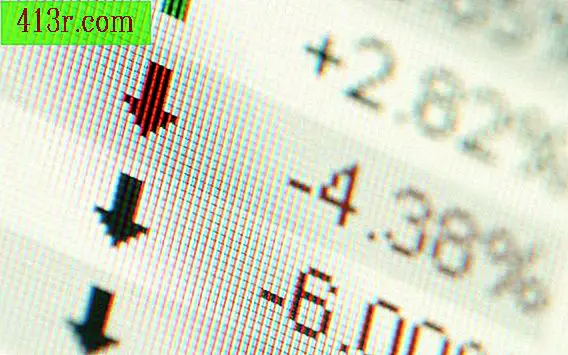
Krok 1
Oszacowanie zysków z inwestycji może wygenerować najkorzystniejszy i najmniej korzystny scenariusz oraz procent prawdopodobieństwa wystąpienia każdego scenariusza. Prawdopodobieństwo jest liczbą z przedziału od 0 do 1, a prawdopodobieństwo obu scenariuszy musi wynosić maksymalnie 1. Na przykład określa, że inwestycja ma 75-procentową szansę na zysk w bardzo korzystnym scenariuszu i 10-procentowej stracie. procent w bardzo korzystnym scenariuszu i 25 procent z 2 procent w najgorszym przypadku.
Krok 2
Otwórz arkusz kalkulacyjny w programie Excel i wpisz "Najlepszy" w komórce A1 i "Najgorszy" w komórce A2. Naciśnij Enter ("Akceptuj") po wpisaniu pól w każdej komórce.
Krok 3
Kliknij komórkę B1, wpisz najbardziej korzystny procent prawdopodobieństwa scenariusza w postaci miejsc dziesiętnych i naciśnij "Enter" ("Akceptuj"). Na przykład kliknij komórkę B1, wpisz "0.75" i naciśnij "Enter".
Krok 4
Kliknij komórkę B2, wpisz najmniej korzystny procent prawdopodobieństwa scenariusza w postaci dziesiętnej i naciśnij "Enter". Na przykład kliknij komórkę B2, wpisz "0.25" i naciśnij "Enter".
Krok 5
Kliknij komórkę C1, wpisz procent najkorzystniejszej wydajności scenariusza w postaci dziesiętnej i naciśnij "Enter". Na przykład kliknij komórkę C1, wpisz "0, 1" i naciśnij "Enter".
Krok 6
Kliknij komórkę C2, wpisz procentową wydajność mniej korzystnego scenariusza w postaci dziesiętnej i naciśnij "Enter". Na przykład kliknij komórkę C2, wpisz "-0.02" i naciśnij "Enter".
Krok 7
Kliknij komórkę D1, wpisz "= B1 * C1" i naciśnij "Enter" ("Akceptuj"). To mówi programowi Excel, aby pomnożył wartość komórki B1 przez wartość komórki C1, co powoduje ważoną wydajność w oparciu o prawdopodobieństwo tego scenariusza. Ważona wydajność to wydajność oparta na jej wielkości prawdopodobieństwa. Scenariusz z bardzo dużym prawdopodobieństwem wpłynie na najbardziej oczekiwaną wydajność. Excel wyświetla "0.075" w komórce D1.
Krok 8
Kliknij komórkę D2, wpisz "= B2 * C2" i naciśnij "Enter". Excel pokazuje ważoną wydajność "-0, 005" w komórce D2.
Krok 9
Kliknij komórkę D3, wpisz "= SUMA (D1: D2)" i naciśnij "Enter", aby obliczyć oczekiwaną wydajność. Dzięki temu program Excel oblicza sumę oczekiwanych zwrotów w komórkach D1 i D2, aby uzyskać oczekiwany zwrot. Excel pokazuje oczekiwany zwrot "0, 07" w komórce D3, co stanowi 7 procent oczekiwanego zwrotu z inwestycji w oparciu o dwa możliwe scenariusze.







